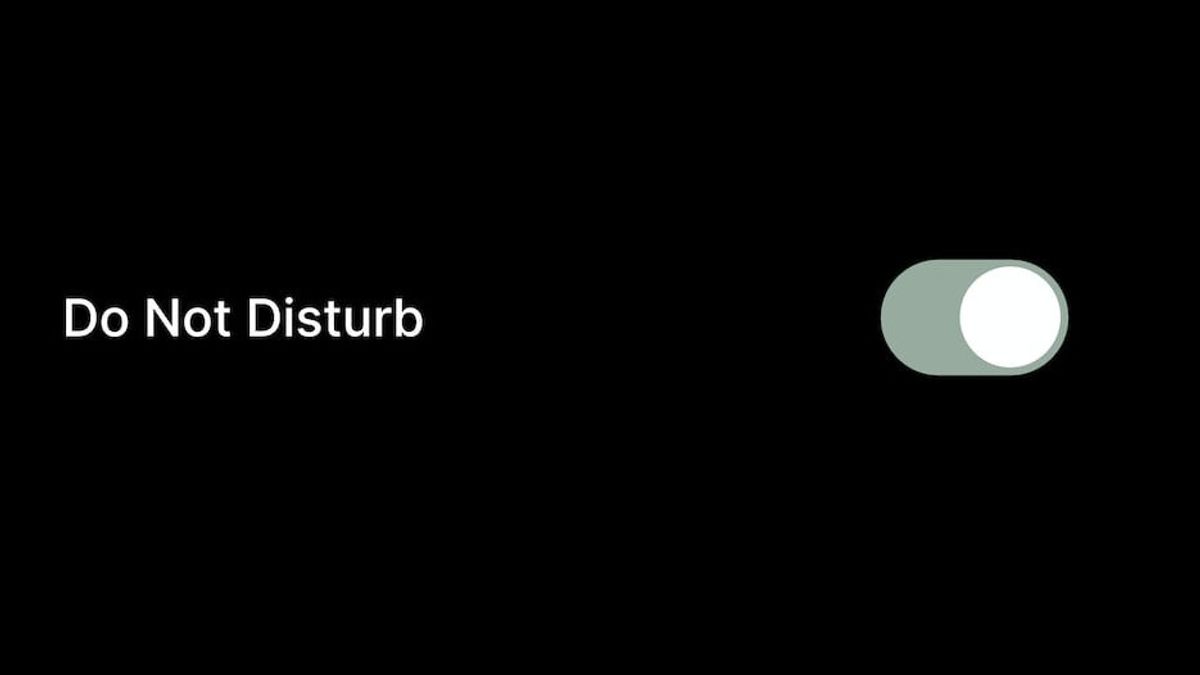
ジャカルタ - マイクロソフトは、Windows 11 2H22オペレーティングシステムにサイレントモードを導入し始めました。
このモードはデフォルトで無効になっていますが、手動で有効にすることもできます。スマートフォンと同様に、このモードがオンの場合、 システムは優先通知とアラームとは別にすべての通知を消音します。
この機能は、集中力を維持しようとしているときに通知に煩わされたくない場合に便利です。
サイレントモードを有効にする方法このモードは Windows 11 フォーカス ヘルプの一部であり、通知センターから有効にできます。
これを行うには、タスクバーの右側にある日付をクリックして、Windows 11通知とカレンダーセンターを開きます。次に、通知センターの右上にあるベルアイコンをクリックして、サイレントモードを有効にします。
ベルアイコンが青色に変わり、サイレントモードがアクティブであることを示します。タスクバーの右側にベルアイコンも表示されます
サイレントモードを無効にするには、通知センターを開き、青から灰色のベルアイコンをもう一度クリックするのと同じ方法を行います。
設定でサイレントモードを有効にする方法まず、Win + Iを押して、システム>通知に移動します。あなたがそこにいる間、あなたはサイレントのためのスイッチを見るでしょう、そしてあなたがしなければならないのはそれをクリックしてそれをONの位置にひっくり返すことだけです。
[オンにする 自動的に応答しない] セクションの [この時間中] オプションを有効にすると、[オンとオフの時間] と、繰り返すタイミング (毎日、週末、平日 ) も設定する必要があります。
The English, Chinese, Japanese, Arabic, and French versions are automatically generated by the AI. So there may still be inaccuracies in translating, please always see Indonesian as our main language. (system supported by DigitalSiber.id)







